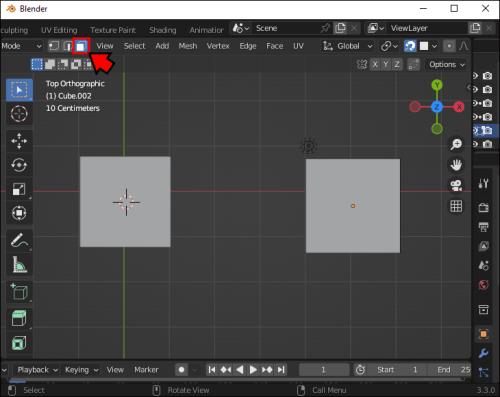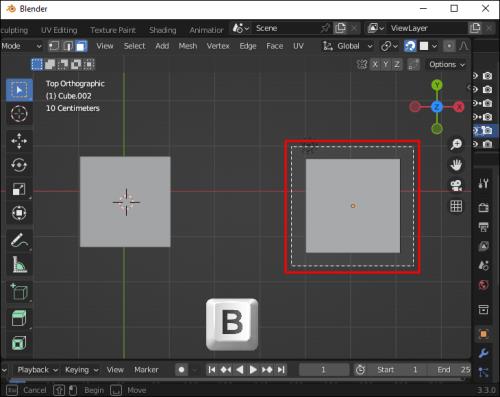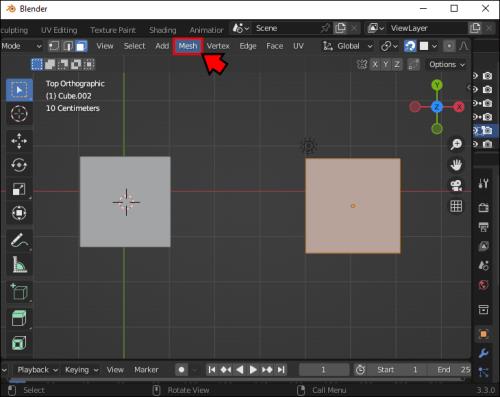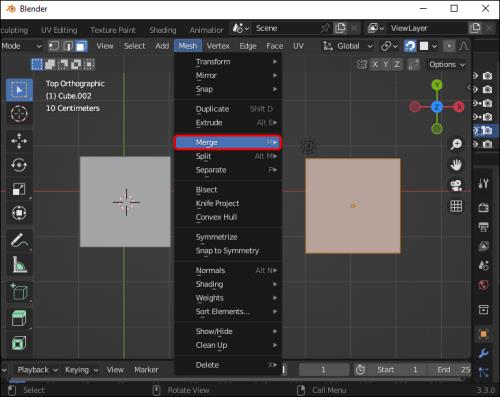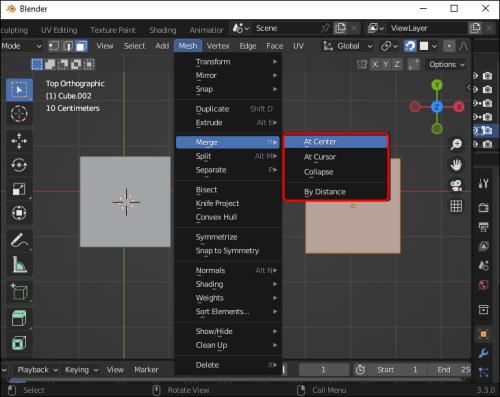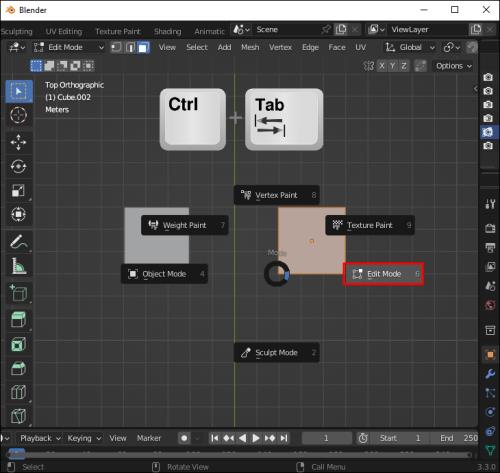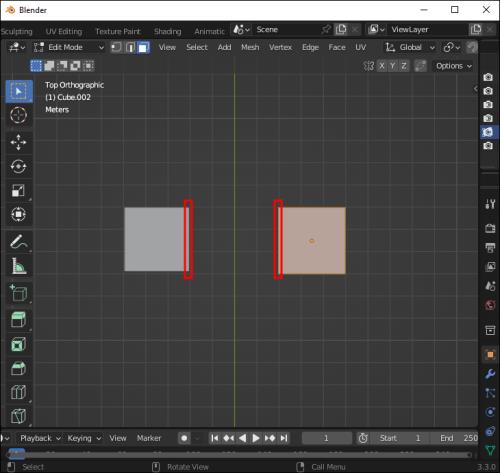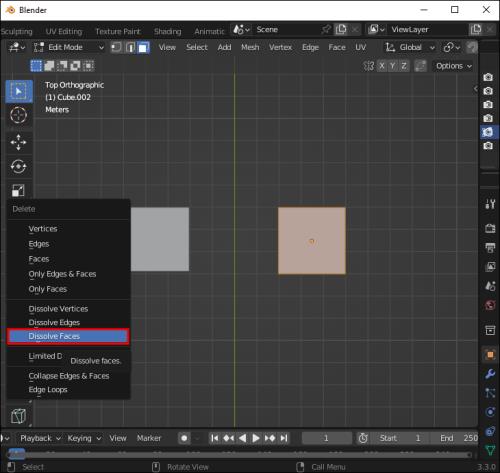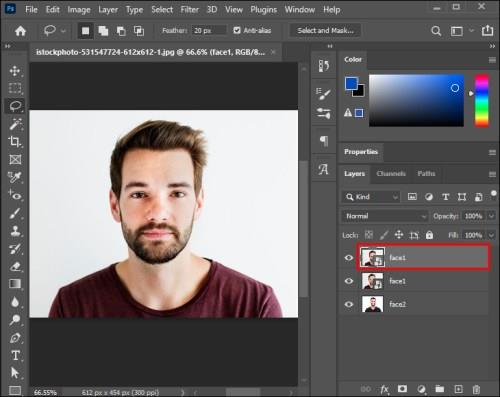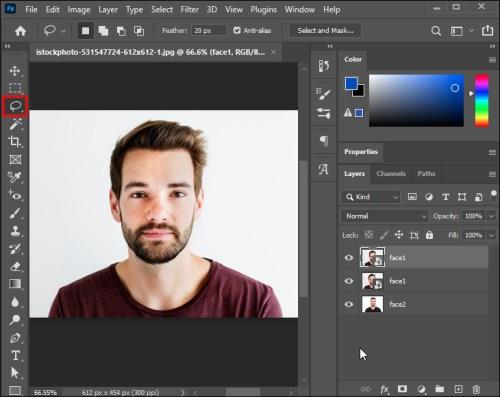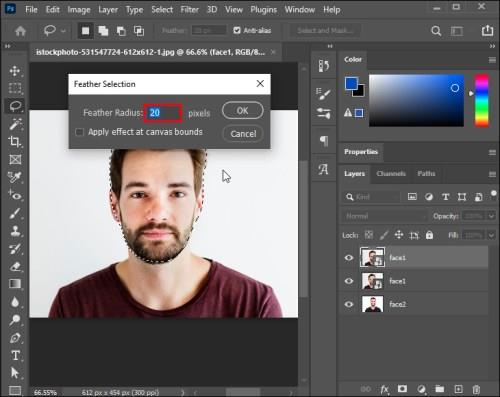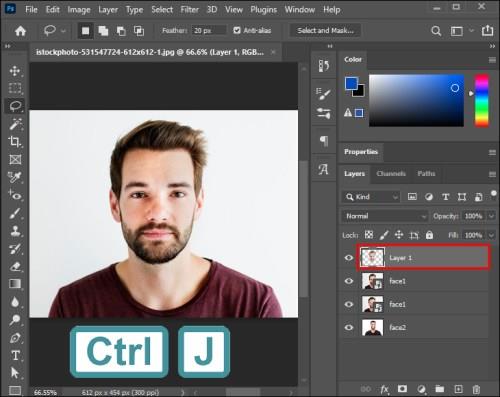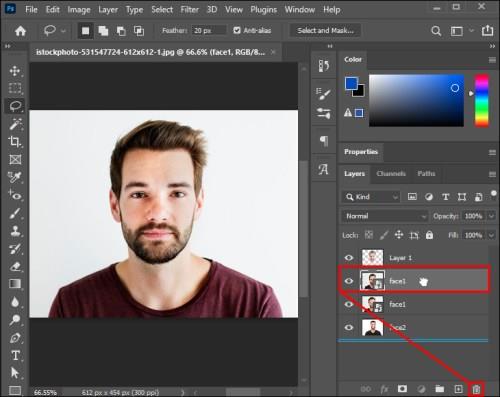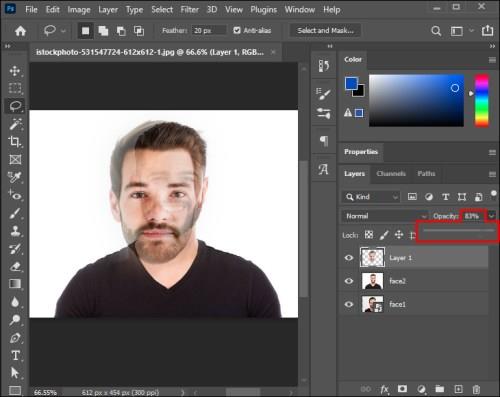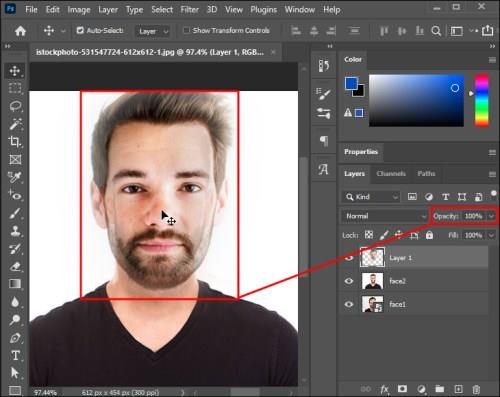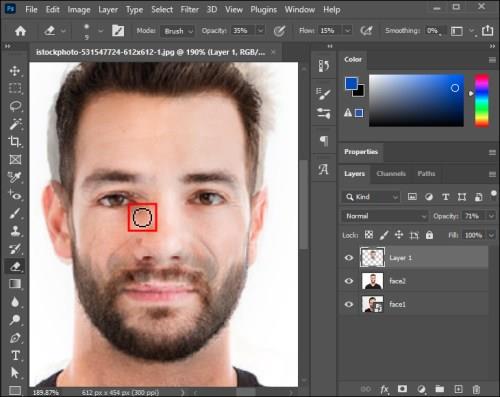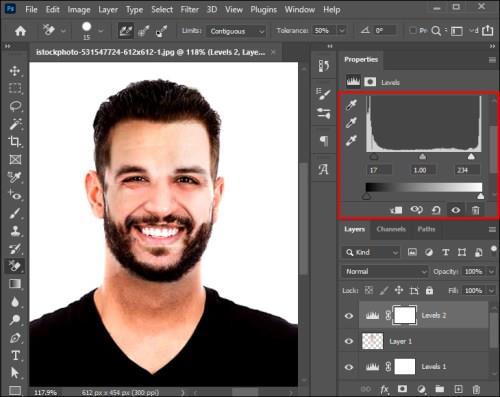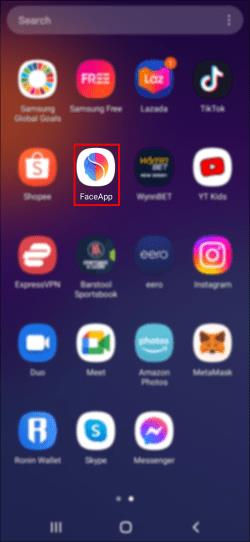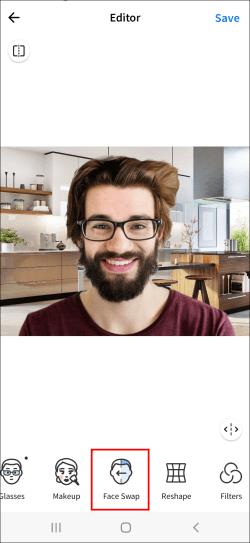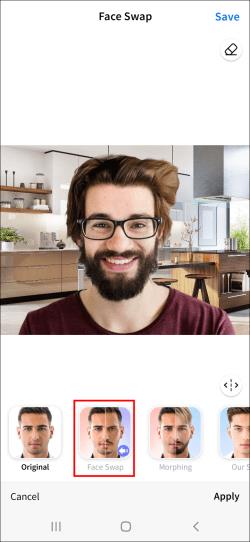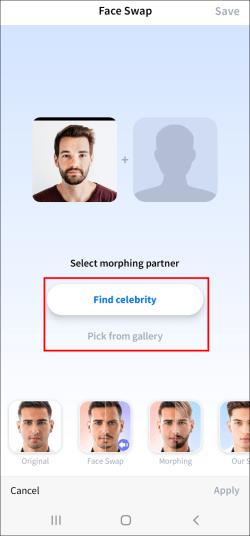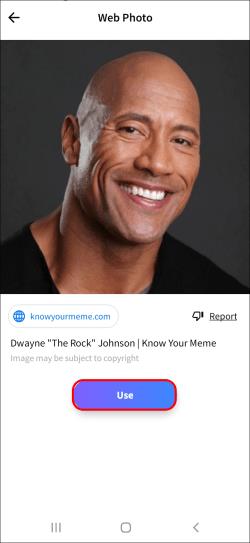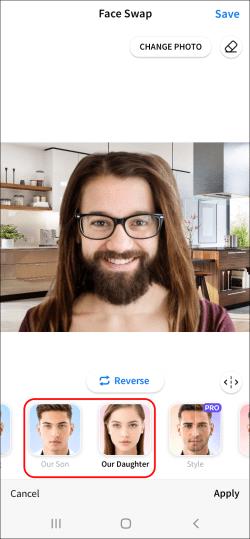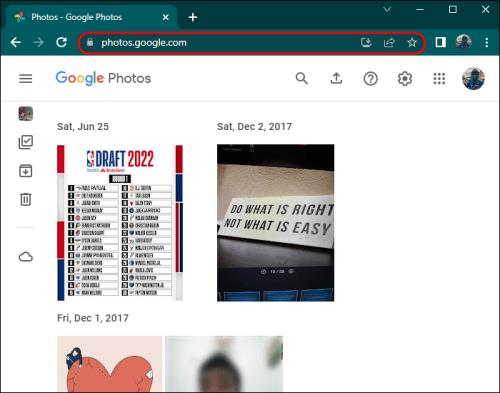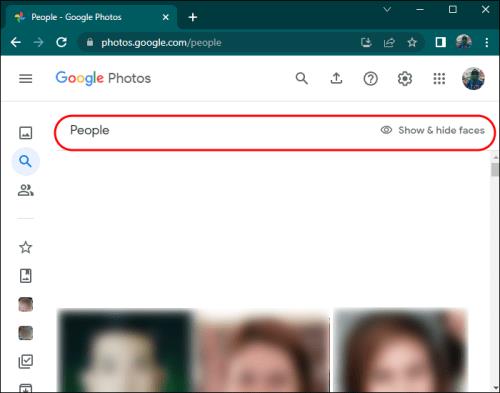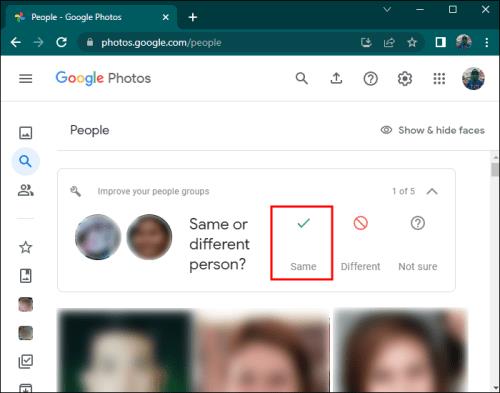Dviejų visiškai skirtingų veidų sujungimas iš nuotraukų visada yra puikus būdas smagiai praleisti laiką. Dviejų atskirų vaizdų sujungimas, kad būtų sukurta visiškai nauja išvaizda, tapo nesudėtinga dėl daugybės nuotraukų redagavimo programų.

Nors tai galite padaryti vos keliais spustelėjimais, jei naudojate veido maišymo įrankius, pvz., FaceApp, jei norite tikslesnio būdo sujungti veidus nuotraukose ar net sujungti nuotraukas į vieną kolekciją pagal temą, galite pasirinkti išplėstines redagavimo programas, tokias kaip išvardytos toliau.
Čia pateikiamos nuoseklios instrukcijos, kaip naudojant skirtingas programas sujungti du skirtingus veidus į visiškai naują.
Kaip sujungti du veidus maišytuve
Blender yra galingas atvirojo kodo įrankis, skirtas 3D kompiuterinei grafikai kurti. Tai universali programa, leidžianti vartotojams tvirtoje darbo vietoje redaguoti, modeliuoti, pateikti, animuoti, piešti ir dar daugiau. Darbas Blenderyje yra tarsi skulptūrų kūrimas, naudojant geometrines figūras kuriant modelius.
3D modelių kūrimas, ypač redaguojant ir žaidžiant su humanoidinėmis funkcijomis, gali būti sudėtingas. Akivaizdu, kad norint sukurti 3D portretus „Blender“ programoje reikia turėti tam tikrų žinių apie programą, bet vis tiek tai nėra kvantinė fizika. Jei norite sujungti du skirtingus veidus į vieną, turite išmokti sujungti pagrindines formas, kurios juos sukuria.
Norėdami sujungti vieną portretą su kitu, turėsite pasirinkti kelis elementus iš vieno modelio, perkelti juos į kitą modelį ir sujungti. Taip pasieksite sklandų savo modelio išvaizdą. Svarbiausia, kad jūsų naujas, sumaišytas 3D portretas neatrodys taip, lyg tiesiog nukopijavote ir įklijavote funkcijas.
Nors yra keletas būdų tai padaryti, štai kaip atlikti kai kuriuos įsilaužimus.
Keli pasirinkimai
Blender 2.9 ar naujesnėse versijose vaizdus galite sujungti viduryje tarp dviejų paviršių ir pasirinkti juos abu vienu metu naudodami langelio pasirinkimo įrankį. Štai kaip juo naudotis.
- Eikite į Veido pasirinkimo režimą .
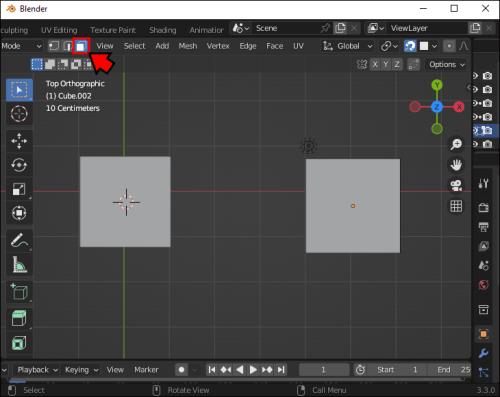
- Paspauskite B klavišą, skirtą langelio pasirinkimo įrankiui, ir vilkite stačiakampį aplink visus norimus pasirinkti elementus.
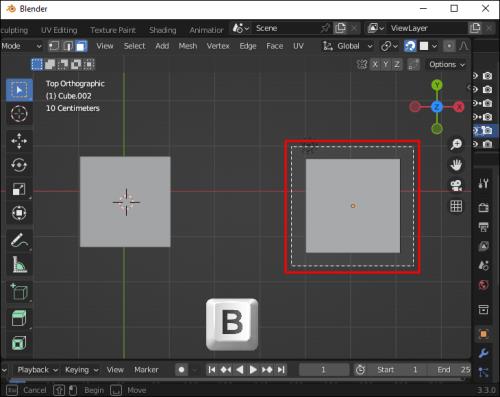
- Arba galite naudoti apskritimo pasirinkimo įrankį paspausdami C ir nubrėždami apskritimą aplink pasirinkimą.
Tinklelio įrankis
Norėdami sujungti portretus vienas su kitu, jums reikės sujungimo įrankio. Norint tai naudoti, reikia pasirinkti viršūnę, kraštą arba paviršių. Galite maišyti formas naudodami Blender 2.8 atlikdami šiuos veiksmus.
- Eikite į tinklelio meniu .
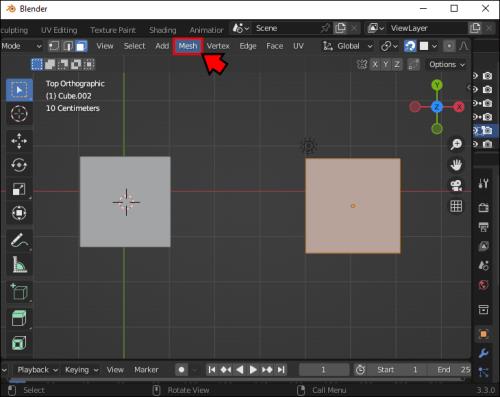
- Meniu spustelėkite Sujungti (arba paspauskite klavišą M.)
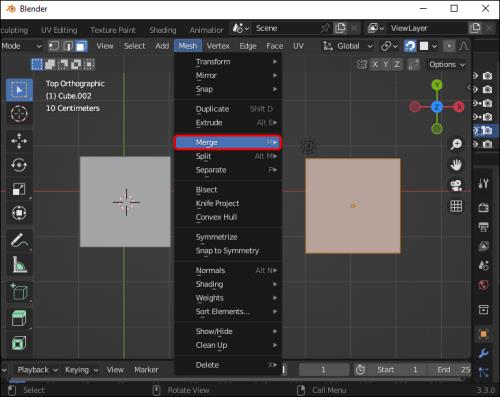
- Atsidarys meniu Sujungti. Kai jis pasirodys, pasirinkite, kaip norite sujungti pasirinkimą (iš pradžių, pagaliau, centre, ties žymekliu arba sutraukti)
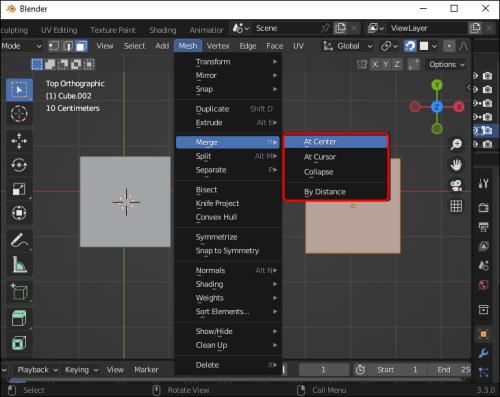
Atminkite, kad senesnėse „Blender 2.8“ versijose. pažymėtus elementus galite sujungti per viršūnės meniu. Ten turėtumėte pasirinkti „Sujungti vertikales“. Alternatyvus būdas pasiekti šią parinktį yra paspausti „alt+M“ klavišus.
Štai kaip sujungti kelis veidus į vieną vaizdą.
- Eikite į redagavimo režimą (Ctrl + Tab.)
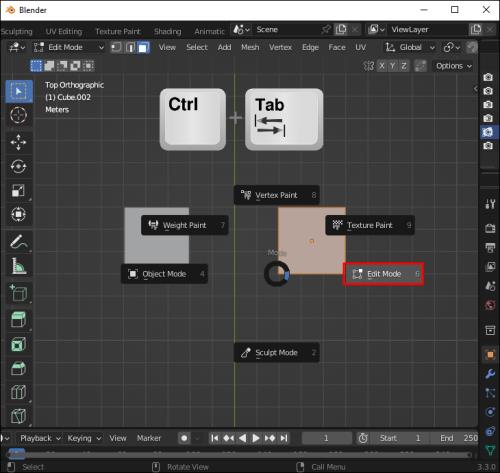
- Pasirinkite vidurinį kraštą tarp dviejų veidų.
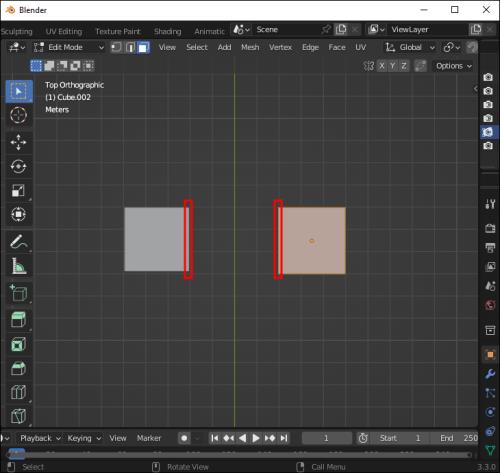
- Paspauskite klavišą X , tada spustelėkite Ištirpinti veidus .
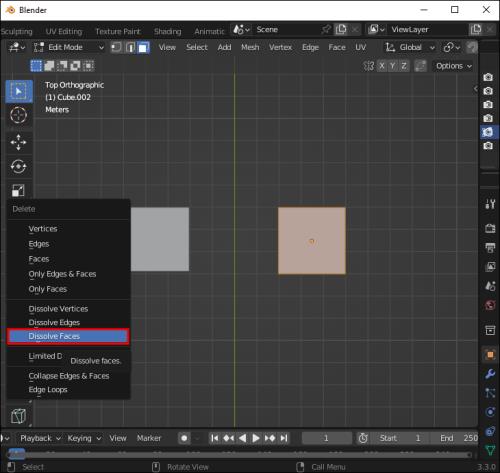
Tuos pačius veiksmus galite taikyti paviršiams, briaunoms ir stulpams ištirpinti, meniu pasirinkę atitinkamas parinktis.
Kaip sujungti du veidus „Photoshop“.
„Adobe Photoshop“ yra populiariausias nuotraukų ar bet kokio kito ne vaizdo įrašo turinio redagavimo įrankis. Tai taip pat būtinas įgūdis tiek profesionaliam, tiek asmeniniam naudojimui, o žinoti jo pagrindus turėtų žinoti dauguma žmonių, besidominčių nuotraukų redagavimu.
„Photoshop“ leidžia žaisti su redagavimo procesu. Žinodami, kaip naudoti pagrindinius įrankius ir dirbti su sluoksniais, galite padaryti stebuklus, jei esate pakankamai kūrybingi. Galite uždėti žmogaus veidą ant kito žmogaus galvos arba sujungti dviejų skirtingų žmonių bruožus į originalų vaizdą.
Jums reikės, kad abiejų žmonių nuotraukos būtų didelės raiškos ir, jei įmanoma, su panašiai išdėstytomis galvomis, nes taip rezultatas atrodys tikroviškesnis. Kai turėsite nuotraukas, atidarykite jas „Photoshop“ ir atlikite šiuos veiksmus.
- Nukopijuokite pirmąjį vaizdą ir įklijuokite jį į naują sluoksnį. Čia turite pirmąjį sluoksnį.
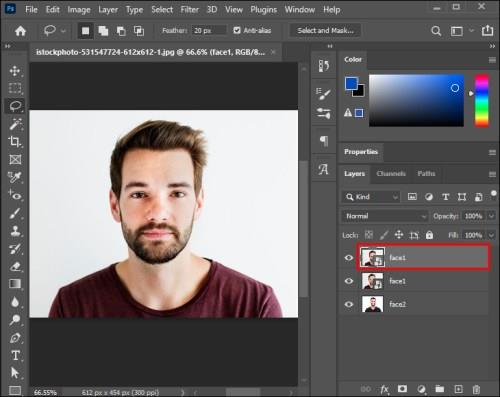
- Naudodami laso įrankį pasirinkite veidą, kurį norite įklijuoti ant kito asmens galvos.
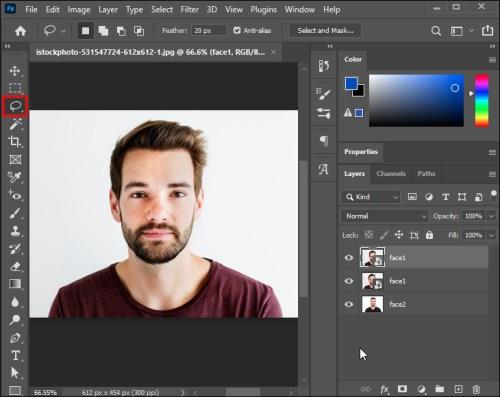
- Eikite į Pasirinkti , tada Modifikuoti ir pasirinkite Plunksna . Nustatykite plunksnos spindulį į 20 pikselių.
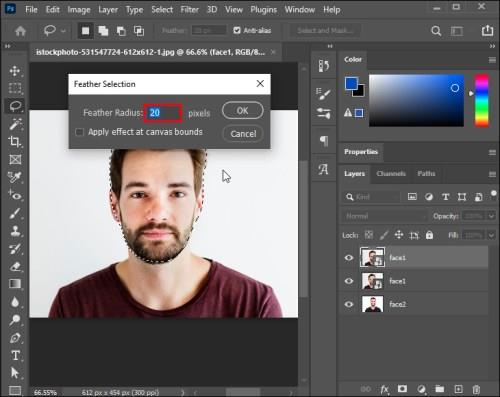
- Paspauskite Ctrl / Cmd + J, kad įdėtumėte išpjovą į sluoksnį.
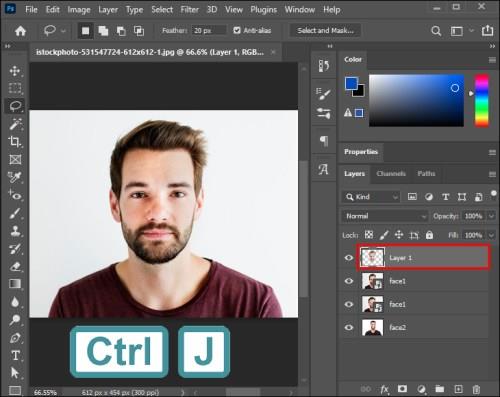
- Ištrinkite pradinį ką tik nukirpto veido sluoksnį.
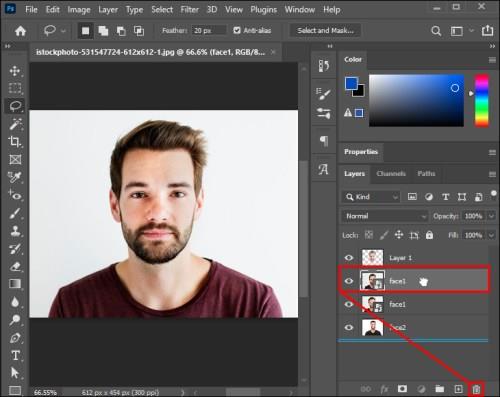
- Eikite į iškirpimo sluoksnį ir sumažinkite neskaidrumą, kol pamatysite veidą po juo.
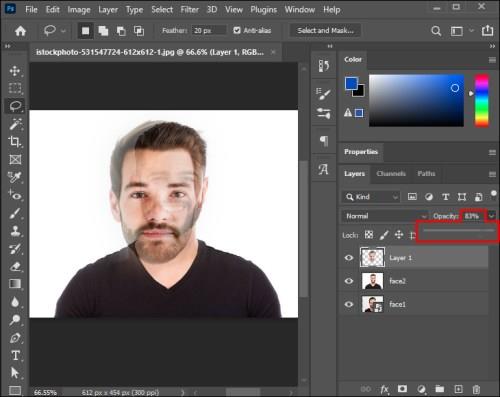
- Sulygiuokite ir pakeiskite viršutinį veidą su apatiniu sluoksniu, kad jis atitiktų. Kai tai padarysite, grąžinkite viso vaizdo nepermatomumą į 100%.
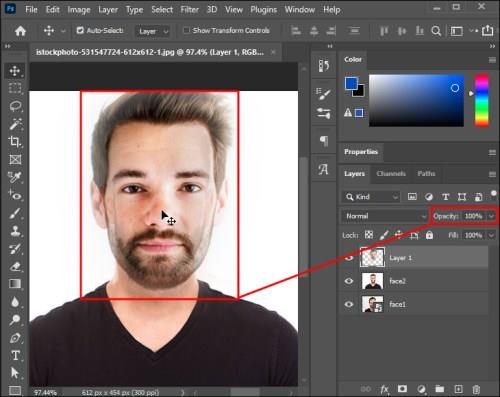
- Naudokite trintuką (geriausias yra minkštas šepetėlis), kad sureguliuotumėte aplink akis, nosį ir burną. Įsitikinkite, kad apatiniame sluoksnyje rodomas pageidaujamas funkcijų skaičius.
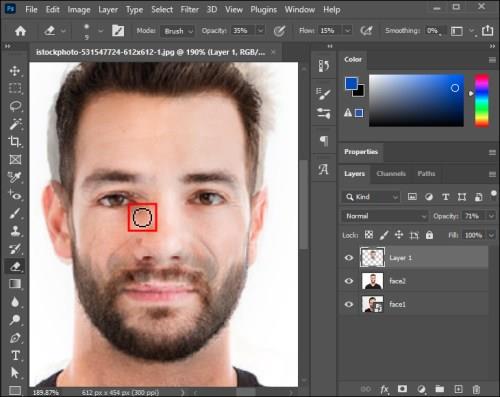
- Eikite į Lygiai ir pakoreguokite nustatymus pagal savo pageidavimus, suderindami abiejų sluoksnių atspalvį, sodrumą ir spalvų balansą.
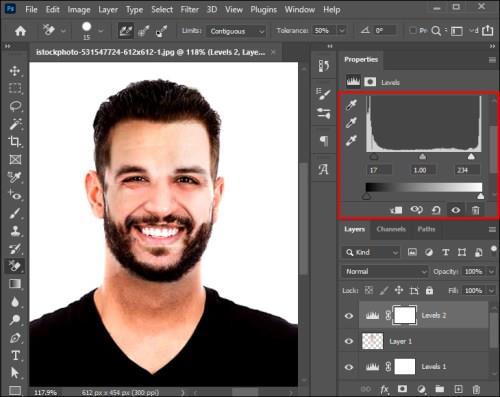
Kaip sujungti du veidus „FaceApp“.
„FaceApp“ yra tikra pramoga. „FaceApp“ kūriniai tapo populiaria tendencija, juos nepaprastai lengva kurti, o programėlė siūlo daugybę funkcijų, leidžiančių smagiai patirti. Programėlėje mobiliesiems pateikiami įvairūs keitimo įrankiai, leidžiantys uždėti veidą ant įžymybės galvos arba sujungti draugų veidus.
„FaceApp“ leidžia sujungti du veidus, kad sukurtumėte hipotetinio būsimo vaiko įvaizdį. Tai galite padaryti naudodami efektą „Mūsų vaikai“.
Štai kaip tai padaryti „FaceApp“.
- Įrenginyje atidarykite „FaceApp“ .
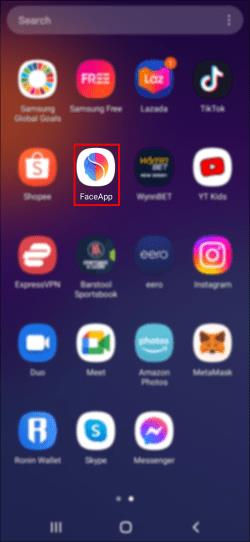
- Eikite į galeriją ir pasirinkite Nuotrauka .

- Eikite į skirtuką Veido keitimas ekrano apačioje.
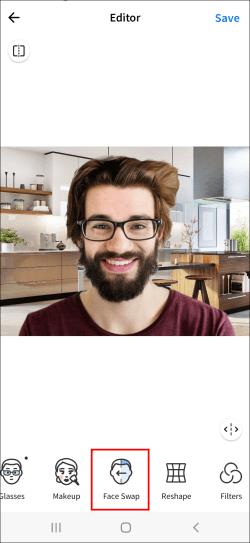
- Eikite į veido keitimo efektą.
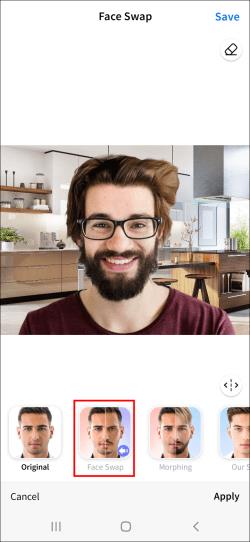
- Pasirinkite įžymybės nuotrauką arba nuotrauką iš savo galerijos.
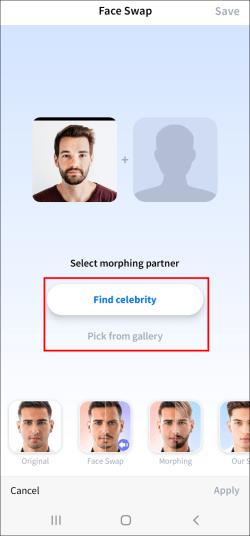
- Paspauskite mygtuką Naudoti ir pakeiskite pasirinktus veidus.
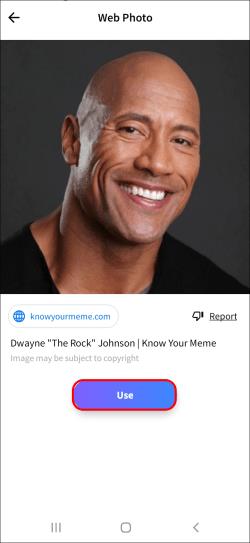
- Pagal pageidavimą pasirinkite Mūsų dukrą arba Sūnų .
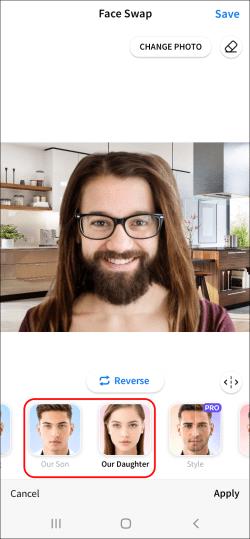
Dabar suprasite, kaip atrodo jūsų būsimi vaikai – veidai bus susilieję į naują.
Kaip sujungti du veidus „Google“ nuotraukose
„Google“ nuotraukose yra automatinio veido atpažinimo funkcija, kuri yra naudinga, kai norite grupuoti arba sujungti asmens nuotraukas į vieną kolekciją. Tačiau daugelis žmonių turi problemų dėl „Google“ nuotraukų ir jos tendencijos sukurti kelis šablonus tam pačiam asmeniui.
Štai kaip sujungti arba sugrupuoti skirtingas to paties asmens nuotraukas į vieną kolekciją „Google“ nuotraukose.
- Eikite į „Google“ nuotraukas žiniatinklyje, tada eikite į savo paskyrą.
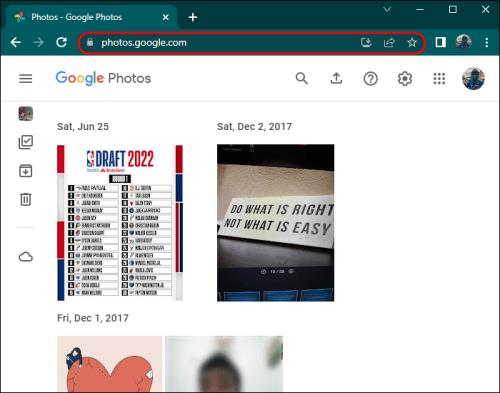
- Atidarykite savo albumus ir atidarykite skirtuką Žmonės .
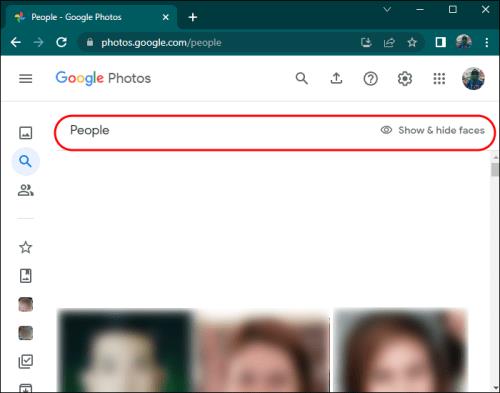
- Pasirinkite žmones / kolekcijas, kurias norite sujungti vienu vardu.
- Spustelėkite Tas pats .
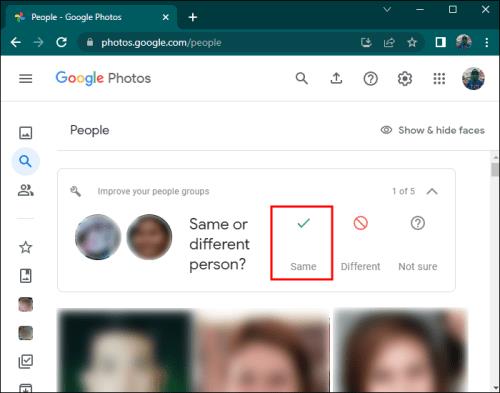
Atėjo morfavimo laikas!
Du veidus nuotraukoje galima sujungti dėl įvairių priežasčių, tačiau dažniausiai tai yra pramoga. Kartais, jei siejate artimą ryšį su draugu, veidų suliejimas nuotraukoje yra juokingas būdas išreikšti šį artumą. Arba norėtumėte turėti savo vizažą ant įžymybės, kuria žavitės, galvos.
Kadangi šiandien programų rinkoje atsiranda daug veido keitimo įrankių, tai dar niekada nebuvo lengviau ir greičiau atlikti. Pasirinkite įrankį, kuris geriausiai atitinka jūsų poreikius, ir būkite kūrybingi!
Kokius įrankius naudojate, kad sujungtumėte veidus vaizduose? Papasakokite mums žemiau esančiame komentarų skyriuje!